图片如何改成jpg格式 图片格式转换为jpg的方法
更新时间:2024-08-07 15:43:25作者:jiang
在数字化时代,我们经常会遇到需要将图片格式转换为jpg的情况,jpg是一种常见的图像格式,适用于多种设备和平台,因此转换为jpg格式有利于图片的分享和展示。想要将图片转换为jpg格式,可以使用各种图片编辑软件或在线转换工具。通过简单的操作,我们就能轻松地将图片格式转换为jpg,让图片更加方便地被使用和传播。
具体步骤:
1.电脑打开图片所在的文件夹,鼠标右键选择图片,出现对话框。
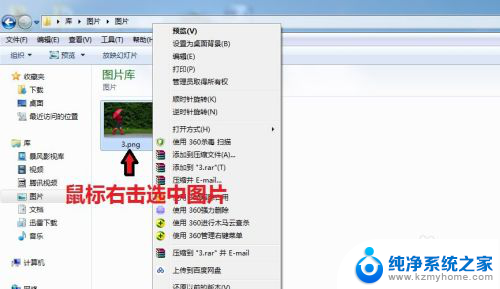
2.在对话框中,点击“打开方式”,选择【画图】
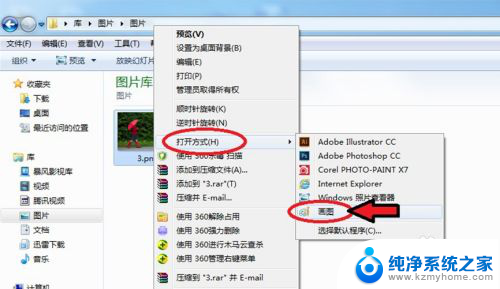
3.图片进入画图工具,点击左上角的图标。

4.出现对话框,点击【另存为】选择“JPEG图片”。
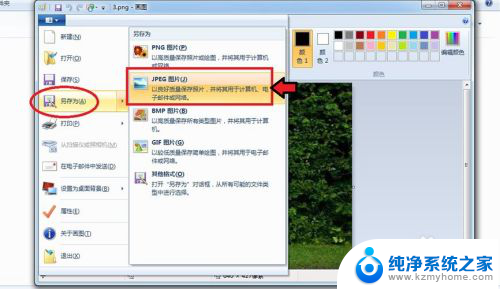
5.出现对话框,保存到刚才的文件夹。命名图片名称,保存类型为“JPEG”,再点击【保存】。
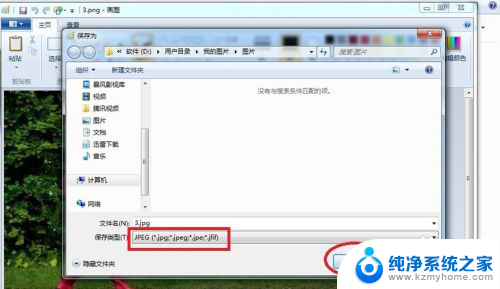
6.出现的对话框,点击【确定】,图片会自动保存为jpg格式。
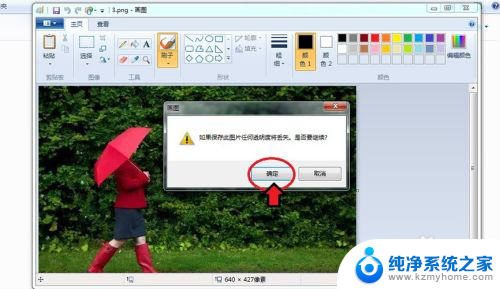
7.保存后,我们可以看到在该文件夹就有jpg格式的图片了。
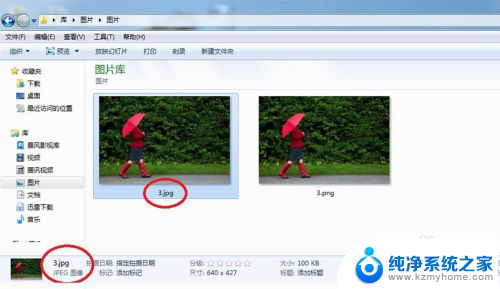
以上是关于如何将图片转换为jpg格式的全部内容,如果有需要的用户,可以按照以上步骤进行操作,希望对大家有所帮助。
图片如何改成jpg格式 图片格式转换为jpg的方法相关教程
- jpg怎么改成png格式的图片 jpg格式图片转换成png格式的方法
- 怎么更改图片格式改成jpg 如何将图片格式转换为jpg
- webp图片格式转换成jpg 如何将webp图片转换为jpg格式
- png模式怎么改成jpg格式? PNG图片转换成JPG格式的方法
- 如何把png照片转换成jpg 怎样将PNG格式的图片转为JPG格式
- wps图片怎么转换成格式 wps图片转换成其他格式的方法
- 文件夹jpg格式图片怎么弄 jpg格式图片转换成png格式
- 电脑怎么转jpg格式 图片转换成JPG格式的方法
- 照片怎么转换成png格式 jpg格式转换为png格式的方法
- wps如何既那个图片转换成jpg格式 wps如何将图片转换成jpg格式
- ps删除最近打开文件 Photoshop 最近打开文件记录清除方法
- 怎么删除邮箱里的邮件 批量删除Outlook已删除邮件的方法
- 笔记本电脑的麦克风可以用吗 笔记本电脑自带麦克风吗
- thinkpad没有蓝牙 ThinkPad笔记本如何打开蓝牙
- 华为锁屏时间设置 华为手机怎么调整锁屏时间
- 华为的蓝牙耳机怎么连接 华为蓝牙耳机连接新设备方法
电脑教程推荐
- 1 笔记本电脑的麦克风可以用吗 笔记本电脑自带麦克风吗
- 2 联想电脑开机只显示lenovo 联想电脑开机显示lenovo怎么解决
- 3 如何使用光驱启动 如何设置光驱启动顺序
- 4 怎么提高笔记本电脑屏幕亮度 笔记本屏幕亮度调节方法
- 5 tcl电视投屏不了 TCL电视投屏无法显示画面怎么解决
- 6 windows2008关机选项 Windows server 2008 R2如何调整开始菜单关机按钮位置
- 7 电脑上的微信能分身吗 电脑上同时登录多个微信账号
- 8 怎么看电脑网卡支不支持千兆 怎样检测电脑网卡是否支持千兆速率
- 9 荣耀电脑开机键在哪 荣耀笔记本MagicBook Pro如何正确使用
- 10 一个耳机连不上蓝牙 蓝牙耳机配对失败